更新时间:2025-08-25 GMT+08:00
通过grafana查看AOM中的指标数据
前提条件
- 已购买弹性云服务器ECS。
- 已购买弹性公网IP,并绑定到购买的弹性云服务器ECS上,具体操作请参见《弹性公网IP快速入门》。
操作步骤
- 安装并启动Grafana,具体操作请参见Grafana官方文档。
- 添加AccessCode。
- 登录AOM控制台,在左侧导航栏中选择“配置管理 > 接入管理”。
- 单击“添加AccessCode”。
图1 添加AccessCode

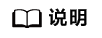
- 每个项目最多可创建2个AccessCode。
- AccessCode是调用API的身份凭据,请您妥善保管。
- 在弹出的窗口,单击“确定”,添加AccessCode。
- 添加成功后,单击
 即可查看AccessCode。也可单击“删除”,删除AccessCode(删除后无法恢复,请谨慎操作)。
图2 查看AccessCode
即可查看AccessCode。也可单击“删除”,删除AccessCode(删除后无法恢复,请谨慎操作)。
图2 查看AccessCode
- 配置Grafana。
- 登录Grafana。
- 在左侧菜单栏,选择“Configuration > Data Sources”,单击“Add data source”。
图3 配置Grafana

- 单击“Prometheus”,进入Prometheus配置页面。
图4 进入Prometheus配置页面

- 参考下图示例配置参数。
- Password:将Password设置为2中生成的AccessCode。(配置信息中的Password取值为AccessCode的值,请用户自行加密保存。)
- User:aom_access_code。
- URL: {URI-scheme}://{Endpoint}/v1/{project_id}
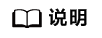
- Auth下Basic auth和Skip TLS Verify的开关必须开启。
- accesscode与projectid有对应关系,请在填写时确认匹配关系。
图5 配置参数
- 配置完成后,单击“Save&Test”,验证是否配置成功。
配置成功即可使用Grafana配置Dashboards,查看指标数据。
图6 配置完成
父主题: 接入管理






